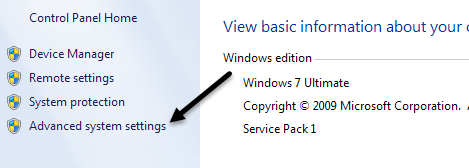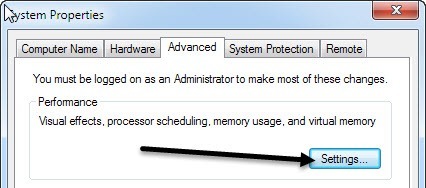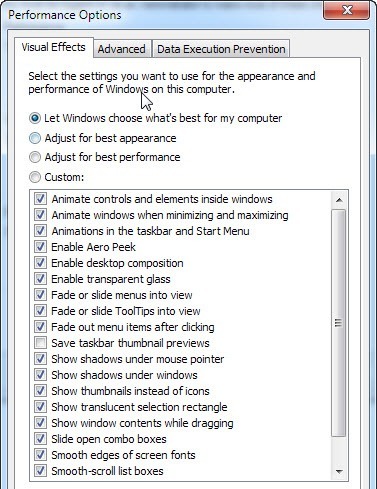Bilgisayarınızın performansını artırmanın birçok yolu vardır ve bugünün makalesinde görsel efektlerin devre dışı bırakılması ve İşlemci Çizelgelemeayarlarının ayarlanması hakkında konuşulacaktır. Bunlar oldukça basittir ve değişmesi gereken daha basit ayarlardan biridir, ancak bunlar bir performans artışı sağlamamaktadır. Bunun anlamı, bu ipucunun bilgisayar performansının çoğunu çoğu bilgisayarda artıracağıdır. Sistemlerinde eski bir grafik kartı olan veya çok az belleğe sahip bir grafik kartı olan kişiler için harika olacaktır.
İlk önce, Windows XP, Windows 7 ve Windows 8'de görsel efektleri devre dışı bırakma süreci. çok benzer. İkincisi, her şeyi Windows 2000 gibi tekrar gösterecektir. Bu bakıştan nefret ederseniz, ayarları değiştirmek için endişelenmeyin. Görsel efektleri devre dışı bıraktığınızda tüm fantezi düğmeler, kayan menüler, gölgeler, parlak simgeler vb. Tamam, eğer gerçekten sadece bir şeyleri hızlandırmak istiyorsanız, işte bu konuya nasıl gideceğinizi öğrenin.
Bilgisayarım'ı sağ tıklayın ve Özellikler
Sonra, Performansbaşlığının altındaki Ayarlardüğmesini tıklayın. Bu işlem sizi Performans Seçenekleriiletişim kutusuna ulaştıracaktır:
Windows Windows'un bilgisayarım için neyin en iyi olduğunu seçmesine izin ver, ve bilgisayarınız çok yavaşsa, Windows otomatik olarak En iyi performansa göre ayarla'yı seçmelidir, ancak bir eMachine çalıştırmıyorsanız, Windows'un bu seçeneği seçecek bir yolu yoktur! Her neyse, listeden de görebileceğiniz gibi, öğeleri tek tek elle kaldırabilirsiniz, bu da en sevdiğiniz efektlerden bazılarını korumanıza izin verir, ancak her şeyi değil.
Açıkçası, sadece bu güzel düğmeleri ve parlak pencereleri seviyorsanız, ancak solma menüleri veya sürgülü açılır kutular için gerçekten ilgilenmiyorsanız, o zaman devam edin ve son seçenek dışında her şeyin işaretini kaldırın: Windows ve düğmelerdeki görsel stilleri kullan. Böylece daha yeni bir görünüme sahip olacaksınız ancak grafik kartı yoğun efektlerinden kurtulacaksınız. Bu, özel bir video kartı yerine, entegre bir ekran kartına sahip olan herkes için iyi olacaktır.
Yani bu, Görsel Efektler için geçerli, başka bir şey değil, burada yapılandırabilirsiniz. Gelişmişsekmesini tıklarsanız, doğru şekilde ayarlandığından emin olmanız için İşlemci zaman planlamasıaltında birkaç seçenek daha görürsünüz.
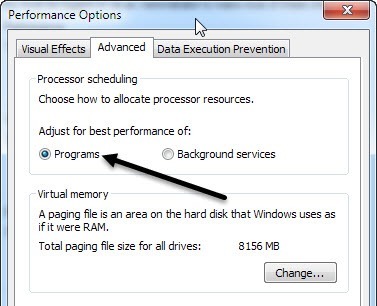
En iyi performansa göre ayarlaseçeneği için Programlar'ı seçmek istersiniz. Bilgisayarınızı bir web sunucusu, ftp sunucusu, oyun sunucusu veya başka bir sunucu türü olarak çalıştırmıyorsanız, her zaman Programların seçilmesi gerekir. Bu, programların işlemci ve RAM için Windows hizmetlerinden daha yüksek önceliğe sahip olmasını sağlayacaktır.